Fekete képernyő laptop indításakor? Windows rendszerindításkor fekete marad a laptop képernyő?
Fekete képernyő laptop indításakor rossz hír. Ismerje meg a probléma hibaelhárítását és diagnosztizálását Windows 10 és Windows 11 rendszerben. Nehéz diagnosztizálni a problémát anélkül, hogy bármilyen információ látható a képernyőn.
Ha a rendszerindításkor fekete képernyő jelenik meg, akkor a Windows 10 és a Windows 11 rendszeren különböző dolgok okozhatják a problémát.
Mutatunk néhány módszert a hiba felmérésére és otthoni javítására. Amennyiben szeretné, hogy szakértő kollegáink segítséget nyújtsanak ennek a feladatnak az elvégzésében, akkor lépjen velünk kapcsolatba és kérje házhoz kijáró laptop szervizünket.
SZERVIZÜNK VÁLLALJA A LAPTOPJÁNAK javítását otthonában, irodájában.
Házhoz kijáró laptop szerviz, otthonában, irodájában javítjuk vagy tartjuk karban laptopját. Kérje házhoz kijáró szervizünk segítségét

Részletesen bemutatjuk, hogyan lehet megoldani a fekete képernyő laptop indításakor Windows 10 vagy Windows 11 rendszerű számítógépeken, az egyszerű hardverellenőrzéstől a kijelző-illesztőprogram újratelepítéséig.
1. Ellenőrizze, hogy a Windows reagál-e, ha fekete képernyő laptop indításakor.
Fontos ellenőrizni, hogy a számítógép és a Windows valóban elindul-e. Ehhez nyomja meg a Windows billentyű + Ctrl + Shift + B billentyűket . Ez a parancs valójában újraindítja a grafikus illesztőprogramot – ami maga is megjavíthatja a fekete képernyőt –, de hangjelzést is ad.
Ha sípoló hangot hall, akkor a Windows reagál, ilyenkor érdemes egy külső monitort csatlakoztatni a laptophoz és a további hibaelhárításokat így elvégezni.
Ha azonban nem hall semmit, az arra utalhat, hogy a számítógép nem indul el. Ha ez a helyzet, tekintse meg útmutatónkat a nem induló laptop javításáról.
2. Húzza ki a külső eszközöket, ha fekete képernyő laptop indításakor.
Kapcsolja ki a számítógépet, és válassza le az összes külső eszközt. Ide tartozik az egér, a billentyűzet, a külső merevlemez és így tovább.
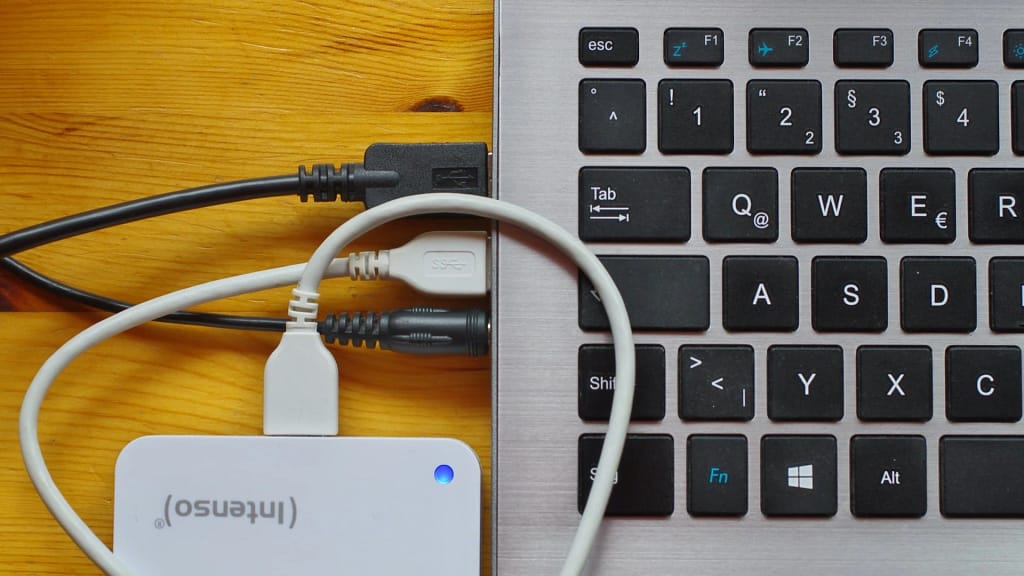
Indítsa újra a számítógépet, és ellenőrizze, hogy továbbra is megjelenik-e a fekete képernyő. Ha nem, csatlakoztassa az egyes eszközöket egyenként, amíg meg nem találja, mi okozza a problémát.
A problémás eszköz azonosítása után próbálja meg frissíteni az illesztőprogramokat.
Ha segítségre van szüksége. Nincs szerencse? Böngésszen az eszköz gyártójának támogatási webhelyén vagy további segítségért forduljon hozzájuk. Amennyiben szeretné, hogy szakértő kollegáink segítséget nyújtsanak ennek a feladatnak az elvégzésében, akkor lépjen velünk kapcsolatba és kérje házhoz kijáró laptop szervizünket.
3. Ellenőrizze a kijelző beállításokat, ha fekete képernyő laptop indításakor.
Előfordulhat, hogy a rendszer vetítési beállításai rosszul vannak beállítva. Előfordulhat például, hogy a kijelző egy másik, nem létező képernyőre vetít, így a monitor fekete képernyőt jelenít meg.
Nyomja meg a Windows + P billentyűt a Vetítés menü megjelenítéséhez.

Felülről lefelé a következő lehetőségek állnak rendelkezésre: Csak számítógép képernyője , Másolás , Kiterjesztés és Csak második képernyő . Míg az első az alapértelmezett, előfordulhat, hogy az Öné nincs beállítva.
Nyomja meg a P gombot a következő opció kijelöléséhez, az Enter billentyűt pedig a kiválasztáshoz. Ismételje meg ezt négyszer, hogy visszatérjen az eredeti beállításhoz, bár remélhetőleg az egyik beállítás visszaállítja a kijelzőt.
4. Telepítse újra a kijelző-illesztőprogramokat
A kijelző-illesztőprogramok újratelepítéséhez biztonságos módba kell indítania a rendszert . A szükséges módszer számos tényezőtől függ, ezért kövesse az alábbi megfelelő lépéseket, majd folytassa az olvasást, hogy megtudja, hogyan telepítheti újra a kijelző-illesztőprogramokat.
Használtlaptop, felújított laptop, felújított Pc webáruházunk.
5. A laptop túlmelegedhet, ami fekete képernyőt eredményezhet laptopján
A lAptop túlmelegedhet, ami fekete képernyőt eredményezhet. Nagyon fontos, hogy a laptopját hidegen tartsa, mert ez meghosszabbítja az összetevőinek élettartamát.

Kapcsolja ki a laptopot, húzzon ki mindent. Első lépésként fogjon egy mikroszálas kendőt és légfúvót, és ezzel távolítsa el a port és a szennyeződést a számítógép belsejéből, különösen a ventilátorokból. A legjobb, ha ezt a szabadban csinálja, ha teheti, mert sok port fog felverni. Ügyeljen arra, hogy ne engedje visszaülni a számítógép belsejébe.
További tippekért tekintse meg a laptop hidegen tartásáról szóló útmutatónkat .
Sok esetben szükség van a laptop belső takarítására, és a processzor újrapasztázására is, de ehhez szakértelemre van szükség, mivel ez a laptop szétszerelésével jár.
Amennyiben szeretné, hogy szakértő kollegáink segítséget nyújtsanak ennek a feladatnak az elvégzésében, akkor lépjen velünk kapcsolatba és kérje házhoz kijáró laptop szervizünket.
6. Ellenőrizze a memóriamodulokat, ha fekete képernyő laptop indításakor.
Ellenőrizzük a memóriamodulokat, mert ezeknek a meglazulása vagy hibás működése is produkál ilyen hibajelenséget, hogy a laptopunk monitorja sötét marad.
- Laptopunkat húzzuk ki az áramforrásból, az akkumulátort vegyük ki a gépből.
- A laptop alján keressünk meg a memória modul fedelét, távolítsuk el azt (csavarjuk ki a rekeszrögzítő csavarokat).

- Óvatosan húzzuk ki a modult a memóriamodul-nyílásból, úgy hogy a rögzítő füleket félrehúzzuk. (A memóriamodul károsodását megelőzendő, a memóriamodult a széleinél fogja meg. Ne érjen hozzá fémérintkezőkhöz.)
- Miután kivettük a memóriamodult helyezzük vissza, ügyeljünk arra, hogy teljes felületén jól érintkezzen.
- Tegyük vissza a memóriamodul fedelét, helyezzük be az akkumulátort, csatlakoztassuk áramforráshoz és a bekapcsológomb megnyomásával indítsuk el laptopunkat.
Amennyiben a memória újraillesztése után sem ad képet laptopja, kérje házhoz kijáró szervizünk segítségét. Amennyiben szeretné, hogy szakértő kollegáink segítséget nyújtsanak ennek a feladatnak az elvégzésében, akkor lépjen velünk kapcsolatba és kérje házhoz kijáró laptop szervizünket.
